От ТехникПисатель
Ничто не может быть быстрее, чем вы нажмете кнопку Удалить key и выбранный файл сразу попадает в корзину без каких-либо дополнительных промежуточных шагов. Но что, если вы этого не хотите? Допустим, вы нажали Удалить ключ для важного файла, а затем файл улетел прямо в Корзина даже не спрашивая вашего подтверждения. Теперь вам предстоит пройти через все трудности, связанные с проникновением внутрь Корзина, поиск и восстановление удаленного файла. Ну, звучит не весело, я знаю.
Так что, если у вас есть диалог подтверждения между нажмите клавишу удаления шаг и файл отправляется в корзину шаг, все может сработать идеально для вас. В этой статье мы объясним в 3 шага, как вы можете легко добавить диалоговое окно подтверждения удаления на вашей Windows 11.
Шаг 1: Щелкните правой кнопкой мыши на Корзина значок на Рабочий стол. Нажать на Характеристики вариант.
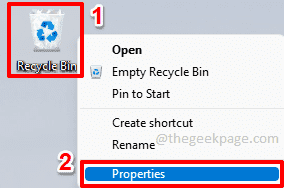
Шаг 2: в окне свойств корзины проверьте флажок соответствующий вариант Показать диалоговое окно подтверждения удаления.
Как только вы закончите, нажмите кнопку Применять кнопку, а затем В ПОРЯДКЕ кнопка.
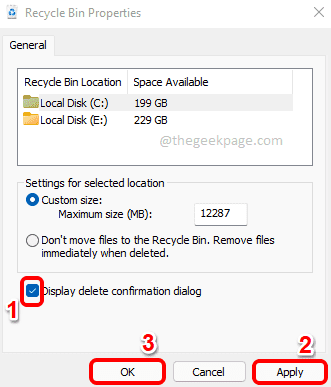
Шаг 3: Вот и все. Теперь, если вы удалите какой-либо файл, вы получите диалоговое окно подтверждения удаления с вопросом, уверены ли вы, что хотите переместить файл в корзину. Наслаждаться!
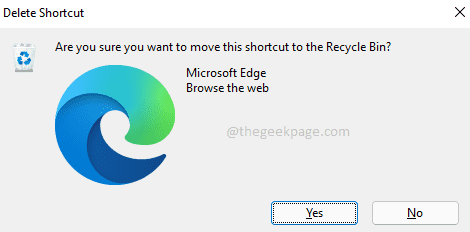
Пожалуйста, сообщите нам в разделе комментариев, нашли ли вы статью полезной.


